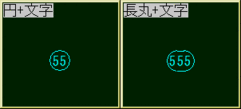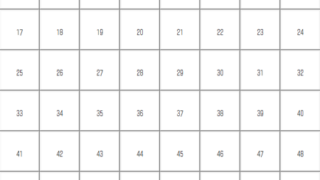木造軸組構法専用ツール 一覧
木造軸組構法(もくぞうじくぐみこうほう)とは、建築構造の木構造の構法のひとつである。日本で古くから発達してきた伝統工法(でんとうこうほう)を簡略化・構法させた構法で、在来工法(ざいらいこうほう)とも呼ばれている。木造枠組壁構法がフレーム状に組まれた木材に構造用合板を打ち付けた壁や床(面材)で支える構造であるのに対し、木造軸組構法では、主に柱や梁といった軸組(線材)で支える。設計自由度が比較的高めの工法である。FujiGamiExcel/Calc 対応べた基礎スラブ簡易検討人通口補強配筋簡易検討深基礎擁壁逆T型計算柱座屈・土台めり込み対応べた基礎接地圧・スラブ検討EJで構造分離面材張り大壁耐力壁...続きを読む